Fiber Optic Kabel fiber optic (serat kaca) merupakan kabel yang terbuat dari glass atau serat kaca. Kabel ini berdiameter lebih kurang 120 micrometer. Dibandingkan jenis kabel lainnya (twisted pair, coaxial) yang menggunakan sinyal elektronik, Fiber optic bekerja dengan bentuk pulsa sinyal (pulsa cahaya) untuk komunikasi suara maupun data dengan jarak yang jauh hingga mencapai lebih dari 50 kilometer tanpa memerlukan lagi bantuan perangkat, seperti repeater (penguat sinyal). Saat ini, fiber optic lebih banyak digunakan dalam saluran backbone yang pemasangannya di tanah dan di bawah laut. Fiber optic menggunakan transmitter, yaitu perangkat yang menjadi tempat awal penerimaan informasi data yang dikirimkan ke fiber optic. Informasi data berupa pulsa elektronik yang telah diterima oleh transmitter ini, kemudian diproses dan diterjemahkan menjadi informasi yang sama, tapi dalam bentuk pulsa cahaya. Transmitter biasanya menggunakan Light Emitting Diode (LED) atau Injection Laser Diode (ILD) dalam proses penerjemahan ini. Jenis kabel fiber optic yang dapat digunakan terdiri dari tiga yaitu: single mode, multimode, dan plastic optical fiber, yang berfungsi sebagai penunjuk cahaya dari ujung kabel ke ujung kabel lainnya. Kemudian, dari transmitter berlanjut ke receiver, yang berfungsi untuk mengubah pulsa elektronik ke cahaya dan sebaliknya, dalam bentuk light-emitting diode ataupun laser. Single Mode Fiber optic single mode merupakan kabel tunggal dengan diameter 8.3 sampai 10 mikrometer, memiliki satu jenis transmisi yang dapat mengantarkan data berkapasitas besar dengan kecepatan tinggi untuk jarak jauh, dan membutuhkan sumber cahaya dengan lebar spektrum yang lebih kecil. Kemampuan kabel jenis single mode dalam mengantarkan transmisi adalah 50 kali lebih cepat dari kabel jenis multimode, karena memiliki core yang lebih kecil sehingga dapat menghilangkan setiap distorsi dan pulsa cahaya yang tumpang tindih. Multi Mode Fiber optic multimode terbuat dari fiber glass dengan diameter lebih besar, yaitu 50 sampai dengan 100 mikrometer yang dapat mengantarkan data berkapasitas besar dengan kecepatan tinggi untuk jarak menengah. Apabila jarak yang ditempuh lebih dari 3000 kaki, akan terjadi distorsi sinyal pada sisi penerima yang mengakibatkan transmisi data menjadi tidak akurat. Plastic Optical Fiber Plastic optical fiber adalah kabel berbasis plastik terbaru yang menjamin tingkat performa yang sama dengan fiber glass dalam jarak pendek dengan biaya yang jauh lebih murah. Gambar Plastic Optical Fiber Beberapa keuntungan dari fiber optic antara lain : 1. Kemampuan dalam mengantarkan data dengan kapasitas yang lebih besar dalam jarak transmisi yang cukup jauh, kecepatan transmisi yang tinggi hingga mencapai ukuran gigabits, serta tingkat kemungkinan hilangnya data yang sangat rendah. 2. Keamanan fiber optic yang tinggi, aman dari pengaruh interferensi sinyal radio, motor, maupun kabel-kabel yang berada di sekitarnya, membuat fiber optic lebih banyak digunakan dalam infrastruktur perbankan atau perusahaan yang membutuhkan jaringan dengan tingkat keamanan yang tinggi. 3. Fiber optic aman digunakan dalam lingkungan yang mudah terbakar dan panas. Dalam hal ukuran, fiber optic juga jauh lebih kecil dibandingkan dengan kabel tembaga, sehingga lebih menghemat tempat dalam ruangan network data center di mana pun. Kekurangan fiber optic adalah harganya yang cukup mahal jika dibandingkan dengan teknologi kabel tembaga. Hal ini dikarenakan fiber optic dapat mengantarkan data dengan kapasitas yang lebih besar dan jarak transmisi yang lebih jauh jika dibandingkan tembaga yang masih memerlukan investasi tambahan berupa perangkat penguat (repeaters). Selain itu, biaya investasi tinggi yang diperlukan untuk pengadaan sumber daya manusia yang andal, karena tingkat kesulitan implementasi dan deployment fiber optic yang cukup tinggi.
Fiber Optic
Posted in ICT For High School
Sharing Internet 3G di Ubuntu
Baru sempet posting lagi neh…!
Seharian ini utak-atik ububntu 8.10 cuman buat sharing Internet untuk 2 laptop and 1 kompi di rumah. Kalo sharing pake Windows itu udah biasa, nah… baru kali ini mau nyoba sharing dari ubuntu 8.10. Setelah baca-baca artikel2 yang ada di internet, masuk ke forum linux – ubuntu, ternyata masih gagal juga neh.
Udah sampi dzuhur masih belom berhasil juga, ya udah deh… shalat dulu. Setelah selesai shalat, dilanjut lagi. Oh ya.., internet yang saya gunakan adalah Indosat3G Broadband (bukan promosi…). Saya mau coba di Laptop kesayangan yang emang pake OS ubuntu 8.10. Nah kebeneran di rumah ada modem dsl router wireless yg settingannya saya rubah sebagai Bridge lengkap ama kabel UTPnya, karena emang udah gak dipake untuk akses ADSL. Setelah utak-atik (emang harus sabar dan semangat) dan ternyata membuahkan hasil (alhamdulillah). Supaya gak lupa, saya post aja neh cara-caranya.
Masuk dulu ke terminal.
1. Ketik $sudo -s
2. Masukkin passwordnya
3. ketik # gedit /etc/network/interface
4. Nah disini, kita tambahin settingan IP Address sbb:
auto eth0
iface eth0 inet static
address 192.168.0.1
netmask 255.255.255.0
network 192.168.0.0
broadcast 192.168.0.255.
5. Simpan settingan tersebut
6. Ketik
# /etc/init.d/networking restart
7. Cek IP Address pake perintah #ifconfig, nanti akan keluar IP yg barusan kita setting pada eth0 dan IP internet pada PPP0
8. Ketik # gedit /etc/sysctl.conf (perintah ini buat forward PPP0 ke eth0), terus hapus tanda # yang ada didepan tulisan net.ipv4.ip_forward=1
9. Kalo udah simpan
10. Ketik # sysctl -p (untuk mengaktifkannya)
11. Ketik # cat /proc/sys/net/ipv4/ip_forward (untuk ngecek apakah ip forwarding udah aktif). Kalo hasilnya 1, berati sudah aktif.
12. ketik # gedit /etc/rc.local (untuk melakukan masquerading), terus tambahin settingan kayak gini di atas exit0 :
sudo iptables -t nat -A POSTROUTING -s 192.168.0.0/24 -o ppp0 -j MASQUERADE
13. Simpan settingan tersebut.
14. Ketik # /etc/rc.local start (untuk jalanin masquerading)
15. Ketik # iptables -L -t nat (untuk ngecek masquerade), terus akan muncul tulisan kayak gini :
Chain PREROUTING (policy ACCEPT)
target prot opt source destination
Chain POSTROUTING (policy ACCEPT)
target prot opt source destination
MASQUERADE all — 192.168.0.0/24 anywhere
MASQUERADE all — anywhere anywhere
Chain OUTPUT (policy ACCEPT)
target prot opt source destination
16. Nah sampai disitu, selesai untuk setting sharing internetnya. Selanjutnya tinggal setting di masing-masing Client. dengan IP Address : 192.168.0.2 – 192.168.0.254. Netmask : 255.255.255.0, Gateway : 192.168.0.1 dan DNS diisi dengan DNS dari ISP.Nah begitu akhir post-annya. Sekarang saya bisa internetan dengan 2 laptop dan 1 PC. yang PC pake Windows XP dan yg laptop pake Ubuntu. Oh ya…, masangin jaringannya belum dijelasin ya?, nah begini caranya :
- Siapin hub atau router. (Kebeneran saya pake modem router wireless yg udah disetting jadi Bridge).
- Hubungkan kabel utp dari Laptop ke Hub
- Terus hubungkan kabel dari hub ke komputer client.
Posted in ICT For High School
Sharing Internet Pake WIFI
Mungkin cara ini sudah basi…, tapi gak ada salahnya kalau saya tampilkan dalam web blog ini. Kita dapat menggunakan satu buah line internet digunakan bersama-sama dengan laptop / PC yang telah dilengkapi dengan WIFI. Kebetulan saya mempunyai koneksi internet 3G, dan di rumah saya ada sebuah laptop dan satu buah PC yang telah memiliki Card Wireless. Koneksi 3G ini biasanya saya gunakan pada Laptop untuk berinternet, Pada saat yang bersamaan anak saya juga ingin menggunakan internet untuk mengerjakan tugas2 dari sekolahnya. Lalu saya coba untuk melakukan sharing internet di laptop saya agar dapat digunakan juga pada PC / Komputer yang digunakan anak saya. Dan saya coba utak-utak dilaptop pada Network connection, dan hasilnya saya dapatkan catatan2 sebagai berikut.
Setting share pada koneksi jaringan internet.
1. Jangan koneksikan dahulu internet, saya menggunakan 3G.
2. Klik Start – Control Panel – Network Connection.
3. Klik kanan Pada jaringan koneksi Internet (misl : Indosat 3G)
4. Klik Properties
5. Klik tab Advanced
6. Pada bagian Internet Connection Sharing, beri tanda cetang (ceklist) pada Allow other network usert to connect through this computer’s Internet connection, Pilih Wireless Network Connection pada bagian Home Networking Connection.
7. Klik OK
Setting Jaringan Adhoc Computer to Computer (Peer to peer)
1. Klik Start – Control Panel – Network Connection
2. Klik kanan pada Wireless Network Connection
3. Klik tab Wireless Connection

4. Klik tombol Add
5. Tentukan network name (SSID) : misalnya : Internet-3G, network Authentication : Open, Data Encription : Disable. Jangan lupa perhatikan beri tanda centang pada This is a computer to computer (adhoc) network, wireless access point are not used.
Koneksikan Komputer / Laptop kita yg sebagai Server Internet dan Pada Komputer Client yang belum terkoneksi Internet dengan cara :
1. Koneksikan dahulu jaringan Internet kita.
2. Klik Start – Control Panel – Network Connection
2. Klik kanan pada Wireless Network Connection
3. Klik View Available Wireless networks

4. Maka di sana akan ditampilkan nama jaringan wirelessnya : contoh Internet-3G.
5. Klik Connect.
Kalau kita cek IP pada jaringan Wireless komputer server internet, akan tertulis IP Addresss : 192.168.0.1 NetMask : 255.255.255.0
Kalau kita cek IP pada Jaringan Wireless komputer client, akan tertulis IP Address 192.168.0.? (? = angka 1 sd. 254). Net Mask : 255.255.255.0
Sekian semoga bermanfaat, kalau ada yg salah atau kurang mohon dikoreksi.
Posted in ICT For High School
Apakah PC Router itu ?
|
Kamis, 12 Juni 08 – oleh : d2n5r0 |
|
Posted in ICT For High School
Sinopsis Buku TIK SMA – KTSP



Informasi untuk rekan-rekan setia blog ini. Berikut saya sajikan sinopsis tentang buku TIK untuk SMA – KTSP yang ditulis oleh Rudi Hidayat dan diterbitkan penerbit Erlangga.
Buku Kelas X.
Materi buku disusun dengan indikator lebih lengkap, sehingga guru dan siswa dapat memperluas wawasannya dalam bidang TI. Buku ini juga disusun berdasarkan Standar Isi dan SKL. Materi yang disajikan dibagi menjadi 6 Bab yaitu.
Bab I Operasi Dasar Komputer dan Perangkat lunak dalam Sistem Informasi, yang berisi tentang Mengaktifkan dan mamatikan komputer sesuai prosedur, perangkat lunak dalam sistem informasi, dan penggunaan perangkat lunak aplikasi dalam sistem operasi. Selain itu jabaran indikator di representasikan oleh Macam Port Sistem Unit, Peralatan pendukung komputer, Prosedur Menghidupkan dan mematikankomputer, Sejarah Perkembangan Perangkat lunak, Macam-macam perangkat lunak, Perangkat lunak untuk keamanan komputer, Melihat informasi tentang sistem komputer, Menggunakan Perhitungan (kalkultor), Menggunakan WordPad untuk membuat surat sederhana, Menggunakan Paint, dan memutar film dan lagu.
Bab 2 Fungsi, Proses Kerja Komputer, dan Peralatan TIK, yang berisi tentang Fungsi komputer dan Peralatan TIK, Pengantar TIK, dan Perangkat Keras Komputer. Jabaran indikator adalah Fungsi peralatan TIK, Proses Kerja Komputer, Elemen Sistem Komputer, Data, Informasi dan Siklus Informasi, Pengertian TIK, Sejarah perkembangan komputer, Diagram komputer secara umum, Perangkat Keras dan Fungsinya, Perbedaan media Penyiman Data Magnetik, Optik, dan Elektronik.
Bab 3 Jaringan Telekomunikasi dalam TIK, yang berisi tentang Fungsi dan cara kerja jaringan telekomunikasi (Wireline, Wireless, Modem dan Satelit), Jaringan Komputer LAN untuk keperluan Informasi dan Komunikasi, dan Fungsi dan Cara kerja perangkat lunak Aplikasi TIK. Jabaran indikator adalah jaringan kabel, jaringan nirkabel, jaringan modem, Jaringan Satelit, Jaringan Komputer, Topologi Jaringan, Teknik pengiriman sinyal, Metode Transmisi, prinsip komunikasi, Antar muka komputer dengan Saluran Komunikasi, Memilih IP Address, Setting Jaringan Lokal, File dan Sharing Folder, Komunikasi Data Antar Komputer dengan NetMeeting, Komunikasi Antarkomputer melalui Command Shell.
Bab 4 Ketentuan dan Aturan dalam Menggunakan TIK, yang berisi tentang Etika dan Moral menggunakan TIK, K3, dan HaKI. jabaran indikator adalah Etika dan moral dalam penggunakan TIK, Penghargaaan thd kreativitas orang lain, upaya menghidari ilegal copy, Upaya menghindarai pengubahan suatu program, Menggunakan komputer dengan posisi yang benar, Penggunaan komputer sesuai prosedur, Pengertiah HaKI, Sejarah HaKI, UU Hak cipta, masa berlaku hak cipta, Ketentuan pelanggaran hak cipta, dan fungsi hakcipta.
Bab 5 Sistem Operasi dan Manajemen File, yang berisi tentang fungsi sistem operasi, macam-macam sistem operasi, basis sistem operasi, Manajemen file dan Setting Periferal.
Bab 6 Aplikasi Pengolah Kata.
Pada setiap pokok bahasan disajikan tugas, uji kompetensi, dan praktik. Pada setiap akhir bab disajikan soal evaluasi.
Untuk buku kelas XI dan XII juga telah tersedia di toko-toko buku.
Posted in ICT For High School
Perangkat Keras Komputer – Output Device
-
Tulisan
-
Image
-
Suara
-
Bentuk yang dapat dibaca oleh mesin (machine-readable form).
Tiga golongan pertama merupakan output yang digunakan langsung oleh manusia Unit keluaran antara lain terdiri atas: monitor, printer, plotter, dan speaker
a.Monitor
Monitor merupakan unit keluaran yang memberikan informasi kepada pengguna komputer. Tipe-tipe monitor yang sudah dikenal adalah.
(1) CGA (Color Graphic Adapter) Tipe monitor standar IBM yang mempunyai kualitas resolusi rendah. Monitor ini hanya mampu menampilkan 4 warna dalam mode grafis.
(2) EGA (Enhanced Graphic Adapter) EGA merupakan tipe monitor yang tingkatannya di atas CGA. Monitor ini mampu menampilkan 16 warna dalam mode grafis.
(3) EPGA (Enchanced Professional Graphic Adapter) Monitor ini mampu menampilkan 256 warna pada mode grafis. Monitor ini disebut juga sebagai monitor PEGA atau PGA
(4) VGA (Visual Graphic Adapter) VGA merupakan tipe monitor yang sekarang banyak digunakan. Gambar yang dihasilkan mempunya warna sampai jutaan. Mode grafisnya tampak lebih nyata di mata.
(5) LCD (Liquid Crystal Display) LCD dikenal sebagai monitor flat atau latar data dengan resolusi rendah, yang memiliki kemampuan menampilkan warna sampai jutaan. LCD menggunakan persenyawaan cair yang mempunyai struktur molekul polar dan diapit oleh dua elektode yang transparan
b. Printer
Printer adalah sebuah peralatan dari komputer yang dapat mencetak teks atau gambar ke media kertas atau media lainnya seperti kertas transparansi. Perinter berdasarkan alat mekanik atau prose kerjanya yang digunakan, adalah.
-
Impact, printer secara bekerja dengan kertas dimana proses cetaknya dengan menggunakan jarum yang menghasilkan titik kotak (dot matrix).
-
Non Impact, printer yang bekerja secara mekanik, yaitu penyemprotan; dan elektronik pada media cetaknya.
Berdasarkan pekembangan teknologinya :
-
Pin Dot matrix
-
Ink jet
-
Laser
-
Thermal
Pin dot matrix diklasifikasikan berdasarkan jumlah pin yang dimiliki oleh head printer, yaitu 9, 18 dan 24. Transmisi yang digunakan, yaitu transmisi paralel (byte-by-byte) dan transmisi serial (bit-by-bit transmission). Metode pencetakan terdiri dari huruf per huruf (characeter by character), baris per baris (line by line), atau halaman per halaman (page by page). Secara umum printer yang umum digunakan terdiri dari tiga jenis, yaitu.
-
Dot matrix, contohnya Epson LX-300, LX-800, LQ-1170
-
Inkjet, contohnya Hp Deskjet, Cannon Buble jet
-
Laser jet, contohnya HP Laser jet 1000, 1010, 1020
c. Plotter
Plotter digunakan untuk mencetak gambar ukuran yang cukup besar, seperti gambar mesin dan konstruksi bangunan.
d. Speaker
Speaker akan memberikan informasi dalam bentuk suara. Apabila Anda mendengarkan lagu melalui komputer yang terhubung Internet dan terhubung pada saluran pemancar radion online, maka unit keluaran yang diperlukan adalah speaker.Sumber : Buku TIK – Jilid 1 (KTSP) : Penulis Rudi Hidayat – Penerbit Erlangga
Posted in ICT For High School
Mengganti nama Recycle Bin Windows
Bagaimana cara mengganti nama (rename) recycle bin?!
Berikut caranya:
1. Click Start / Run
2. Ketik regedit dan tekan Enter.
3. Buka folder HKEY_CLASSES_ROOT
4. Buka folder CLSID
5. Buka folder {645FF040-5081-101B-9F08-00AA002F954E}
6. Buka folder ShellFolder
7. Ubah “Atribut” data value dari “40 01 00 20″ menjadi “50 01 00 20″. Setelah selesai, ubah “CallForAttributes” dword value menjadi “0×00000000″ (Klik Ganda terus ganti value data menjadi 0).
8. Setelah selesai, sekarang silahkan anda coba untuk mengganti nama Recycle Bin pada desktop Windows, menjadi “Tonk Sampah” misalnya.
Posted in Hacking
Pelatihan Web dan Blog untuk Guru DKI
MGMP TIK SMA DKI Jakarta bekerja sama dengan Subdis SMA Dikmenti DKI akan menyelenggarakan pelatihan ICT bagi guru SMA Negeri dan Swasta di DKI Jakarta. Rencana pelaksanaan pada awal Desember 2007. Materi ICT yang akan diberikan adalah tentang Web dan Blog. Pelatihan ini dilaksanan di lima wilayah DKI (Selatan, Utara, Timur, Barat dan Pusat) pada masing-masing sanggar.
Jumlah peserta yang akan undang akan direkomendasikan oleh sekolah masing-masing, biasanya satu sekolah mengirimkan maksimal 2 orang guru mata pelajaran non-TIK. Saat ini, pengurus MGMP TIK SMA DKI sedang menyusun perencanaan pelatihan yang terdiri dari materi, fasilitator dan jadwal pelaksanaannya. Pelatihan bagi guru ini akan dilaksanakan selama 6 hari.
Posted in MGMP Activity
Mana Keyboard Ergonomis?
Keyboard sebagai penghubung antara manusia dengan komputer merupakan salah satu sumber penyebab penyakit akibat kerja. Layar monitor, meja dan kursi komputer maupun printer pada umumnya menyebabkan nyeri otot. Nyeri otot tersebut merupakan gabungan nyeri yang disebabkan oleh keyboard, layar monitor, meja dan kursi komputer, serta printer. Untuk mengetahui alasan mengapa keyboard dapat menyebabkan keluhan nyeri otot, ada baiknya kita lihat terlebih dahulu beberapa bentuk keyboard yang pernah diciptakan sejauh ini.
a. Keyboard QWERTY
Sesuai dengan namanya QWERTY yang merupakan deretan huruf pada barisan paling atas pada keyboard. Keyboard ini diproduksi oleh Perusahaan Remington pada tahun 1873. Keyboard QWERTY merupakan pengembangan dari mesin ketik. Sampai saat ini, keyboard jenis Qwerty tetap digunakan. Kalau diperhatikan tuts huruf-hurufnya, Keyboard Qwerty dapat dikatakan tidak memperhatikan masalah ergonomic dan memungkinkan kelelahan terhadap tubuh manusia.
Keyboard QWERTY belum memberikan beban yang sama untuk jari- jari tangan kiri dan tangan kanan. Untuk orang yang biasa bekerja dengan tangan kanan (right handed) tangan kirinya berfungsi 60 % dibandingkan dengan tangan kanan dari waktu yang disediakan.Teknik pengetikan sistim 10 jari tetap memberikan beban lebih banyak pada tangan kanan. Tombol-tombol tuts pada baris tengah paling mudah dicapai oleh jari tangan kanan maupun kiri ternyata hanya ditekan 30 % dari waktu pengetikan, dengan demikian, jari-jari lebih sering melompat ke baris atas maupun ke baris bawah. Hal ini akan menimbulkan beban tersendiri pada pergelangan tangan.
Untuk pengetikan dalam bahasa Inggris yang banyak menggunakan huruf: a, e, h, i, l, n, o, r, s, t (10 huruf utama), ternyata, hanya empat buah huruf yang berada di baris tengah dan akan menambah beban kerja pada jari karena jari lebih sering melompat ke baris atas dan bawah. Selain itu, perintah-perintah tambahan pada keyboard sebagian besar terletak pada bagian kanan keyboard yang berarti akan menambah beban kerja pada tangan kanan. Dengan demikian, beban kerja pada jari tangan kanan dan tangan kiri belum bisa seimbang,. Hal inilah yang menyebabkan kelelahan atau nyeri otot.
Gambar 4.7 Susunan tuts keyboard QWERTY
b. Keyboard DVORAK
Keyboard ini dibuat pada tahun 1936. Keyboard Dvorak diciptakan berdasarkan prinsip kerja biomekanis dan efisiensi. Susunan letak tombol huruf dengan jenis QWERTY dibuat sedemikian rupa sehingga 56 % ketukan ada pada tangan kanan dan jari-jari yang lebih banyak bekerja adalah jari telunjuk, jari tengah, dan jari manis. Huruf-huruf yang ada pada baris tengah lebih sering diketuk kira-kira sampai 70 % dan perpindahan antar baris hanya sekitar 10 % sehingga kelelahan jari-jari sangat banyak berkurang. Walaupun keyboard jenis DVORAK sudah lebih baik dari pada jenis QWERTY, akan tetapi karena dalam hal pemasarannya dengan jenis QWERTY lebih dulu dan kalaupun harus diganti dengan jenis DVORAK, kan perlu pelatihan baru dan juga berarti perlu biaya tambahan yang harus disangga oleh Perusahaan pembuat keyboard DVORAK. Kemungkinan untuk menggantikan keyboard yang sudah ada belum dapat dipastikan. Dengan demikian jenis lama (QWERTY) masih tetap digunakan.
Susunan tuts keyboard DVORAK
c. Keyboard KLOCKENBERG
Keyboard ini dibuat dengan maksud menyempurnakan jenis keyboard yang sudah ada, yaitu dengan memisahkan kedua bagian keyboard (bagian kiri dan kanan). Bagian kiri dan kanan keyboard dipisahkan dengan sudut 15 derajat dan dibuat miring ke bawah. Selain itu, keyboard KLOCKENBERG mempunyai tombol-tombol yang dibuat lebih dekat (tipis) dengan meja kerja sehingga terasa lebih nyaman. Keyboard KLOCKENBERG tampak lucu karena dipisahkan bagian kiri dan kanannya yang relatif lebih banyak memakan ruang. Walaupun demikian, keyboard KLOCKENBERG sudah lebih baik dalam hal pengurangan beban pada jari dan lengan. Hal ini dapat mengurangi nyeri otot pada bahu dan pergelangan tangan. .Dari ketiga macam keyboard tersebut, ternyata keyboard QWERTY yang tetap diusulkan sebagai keyboard resmi. Hal ini diperkuat dengan keputusan Amerika Serikat untuk tetap menggunakan keyboard QWERTY dalam Standard Institute pada tahun 1968 dan melalui ISO pada tahun 1971. Keputusan ini lebih banyak dipengaruhi masalah ekonomi, yaitu dalam hal mengurangi biaya pelatihan baru bila harus memakai keyboard jenis KLOCKENBERG maupun jenis DVORAK. Dengan demikian, masalah nyeri otot masih tetap akan muncul pada pemakaian keyboard QWERTY.
Keyboard Klockenberg
Posted in ICT For High School
Console Unit (Port) Komputer
Satu unit komputer terdiri dari CPU, Monitor, Keyboard dan Mouse. Pada CPU yang merupakan sistem unit atau console memiliki beberapa port. Port pada komputer berfungsi sebagai antarmuka antara sebuah komputer dengan komputer atau dengan unit (device) lain. Umumnya, port digunakan untuk menghubungkan monitor, keyboard, mouse, modem dan periferal lainnya. Port memiliki standar bentuk sendiri, seperti port untuk keyboard berbentuk bulat. Pertama kali komputer desktop diciptakan, memiliki dua port yaitu port serial dan port parallel. Pemasangan kabel monitor, keyboard dan mouse harus sesuai dengan portnya. Kesalahan pemasangan dapat menyebabkan tidak berfungsinya komputer. Untuk dapat memasang port sesuai dengan posisinya, berikut ini terdapat beberapa port console.
- Port serial, port ini memiliki sembilan pin yang digunakan untuk menghubungkan mouse, joystick dan modem eksternal. Port serial bekerja dengan mengirim data 1 bit pada satu saat melalui kabel tunggal.
- Port parallel, port ini digunakan untuk menghubungkan CPU dengan printer dan modem eksternal serta periferal lainnya yang memiliki kabel untuk port parallel. Port paralel bekerja dengan mengirim dan menerima beberapa bit pada satu saat melalui satu set kabel. Termasuk dalam port paralel adalah port penghubung printer, modem, dan port penghubung disk drive.
- PS / 2, port ini disebut dengan port serial type 2 yang digunakan untuk menghubungkan keyboard dan mouse. Untuk port keyboard berwarna ungu dan untuk port mouse berwarna hijau.
- USB (Universal Serial Bus), Port ini merupakan port multi fungsi yang dapat digunakan pada beberapa perangkat atau feriperal lainnya seperti mouse, keyboard, modem, card wireless, dan lain sebagainya. Port USB merupakan pengembangan dari port serial. Saat ini, port usb paling populer digunakan, misalnya untuk flash disk, harddisk eksternal, mouse, keyboard. Kelebihan dari port USB adalah kemudahannya dalam melakukan koneksi device ke komputer, sehingga banyak alat dapat dipasang secara plug and play. USB ini dirancang tidak tergantung pada ekspansion slot, dan USB yang dipasang tidak perlu melakukan booting ulang komputer. Selain itu, USB juga mendukung arsitektur daisy-chain ganda, yaitu penggunaan USB hub. Sebuah USB hub dapat menampung banyak device USB. Jumlah tingkat atau level USB hub yang tersusun maksimal 5 tingkat, sedangkan jumlah USB device yang dapat terkoneksi ke sebuah kontroler USB maksimal 127 buah.
Untuk memasang port-port komputer tersebut, sebaiknya komputer dalam keadaan mati untuk menghindari kerusakan pada CPU maupun perangkat lainnya, dengan posisi yang tepat, dan tidak terbalik.
Gambar Port Pada CPU Gambar Pemasangan Kabel Port CPU
Keterangan :
1. Port power supply kabel power listrik
2. Port ps/2 mouse
3. port ps/2 keyboard
4. port USB
5. port serial
6. port parallel
7. port video (monitor)
8. port parallel
9. port network
10. port sound card (line in, out, mic)
11. port serial
12. port modem line telepon
Peralatan Pendukung Komputer
Untuk menghidupkan dan mematikan komputer, terdapat beberapa hal yang perlu diperhatikan yaitu prosedur yang benar. Sebelum melakukan prosedur menghidupkan dan mematikan komputer, agar kelak kita dapat bekerja dengan nyaman, ada beberapa peralatan-peralatan tambahan yang dibutuhkan yaitu :
- Instalasi Listrik yang baikInstalasi listrik yang baik akan memberikan rasa aman dan nyaman bagi pengguna komputer, gunakan kabel power untuk komputer yang benar-benar bagus kuat terhadap panas. Hindari penggunaan sumber power bersama-sama dengan peralatan elektronik lainnya, Hindari penggunaan kabel rol (gulung) karena kabel-kabel tersebut biasanya tidak kuat terhadap panas dan menyebabkan terjadinya konsleting atau kebakaran.
- StabilizerAlat ini berfungsi untuk menstabilkan tegangan listrik yang masuk ke power supply komputer. Kita tidak mengetahui kalau tegangan listrik yang kita gunakan terkadang mengalami penurunan atau penaikan daya secara tiba-tiba, dengan menggunakan stabilizer hal tersebut dapat diantisipasi. Biasanya dalam stabilzer terdapat sikring, dan apabila tegangan yang masuk tiba-tiba mengalami kenaikan daya yang berlebihan biasanya sikring stabilizer akan putus sehingga komputer anda tetap terlindungi.
- Uninteruptible Power Supply (UPS)Alat ini sebagai cadangan power (battery) apabila terjadi padam lampu. Untuk personal computer (PC) dimana hanya satu komputer, kita dapat menggunakan UPS portable dimana UPS ini dapat menyimpan power sekitar 3 s.d 5 Jam sehingga kita dapat melanjutkan pekerjaan.
- Air Conditioner (AC)Sebenarnya alat ini sebagai pendingin ruangan, tapi alat ini sangat bermanfaat untuk mengurangi panas dalam komputer. Terutama laboratorium komputer yang terdiri dari beberapa komputer, perlu sekali menggunakan AC. Dengan AC komponen elektronik yang terdapat di dalam komputer akan tetap terjaga dengan aman yaitu tidak mengalami panas yang berlebihan.
Posted in ICT For High School




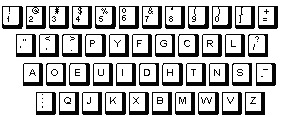

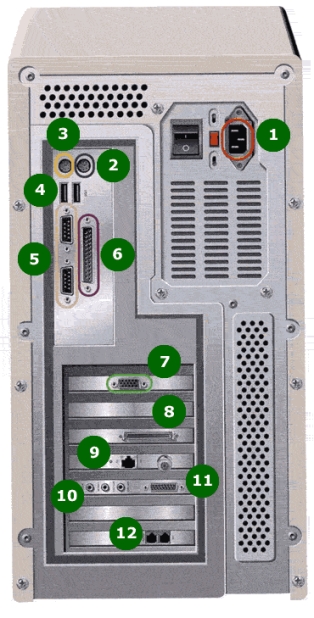



Your Comments